Instaliranje i postavljanje poslužitelja svjetiljke na Ubuntu

- 4210
- 979
- Horace Hoeger
Linux operativni sustavi nude svojim korisnicima sjajne mogućnosti za stvaranje web stranica, pohranu na poslužitelju i testiranje. Mnogi su vjerojatno čuli da nam ispravna postavka Apache i MySQL omogućava da prikladno radimo s poslužiteljima. Vrijeme je da se upoznate sa svjetiljkom, koja ih sve ujedinjuje, a također i razumijete kako instalirati i konfigurirati lampe poslužitelj u Ubuntu.

Instalacija svjetiljke omogućuje vam stvaranje web poslužitelja.
Što je svjetiljka?
Lampica nije program, kao što možda prvo mislite, a ne poslužitelj. Ova kratica skriva snop ili skup poslužitelja -Uključite programe: Apache, MySQL, PHP. Otuda i ime - prva slova svakog od ovih programa. Prvo slovo preuzeto je iz Linuxa.
Pročitajte više o komponentama.
- Apache je besplatni HTTP poslužitelj.
- MySQL - moćan, također besplatan sustav upravljanja bazama podataka. Koristi se na mnogim web lokacijama.
- PHP - programski jezik. Vrlo često pišite razne web aplikacije na to.
Sve je to korisno i gotovo neophodno za postavljanje web stranica na mrežu. Ostaje naučiti ga instalirati i koristiti.

Svjetiljka
Svjetiljke su instalirane na nekoliko načina. Budući da je ovo skup programa, svaki od njih možete preuzeti odvojeno, ali prikladnije je to učiniti zajedno. Za to je lakše koristiti zadatke:
Sudo TaskSel Instalirajte poslužitelj svjetiljke
Zadatak - poseban alat instaliran na Ubuntu, uz pomoć, čiji je lako učitati različite softverske pakete u sustav. Tijekom instalacije sustav će tražiti da unese lozinku za MySQL. To je potrebno učiniti.
Uklanjanje
Stack možete u potpunosti izbrisati jednom naredbom:
Sudo zadatak Uklonite poslužitelj svjetiljke
Instalirat će se sve komponente: PHP 7, Apache, MySQL. Za prikladniji rad programi se dodaju u opterećenje automobila. Ako to želite promijeniti, učinite to kroz postavke: Sustav - Parametri - Pokrenute aplikacije. Tamo samo uklonite svjetiljku.
Instalacija i konfiguracija
Ipak, većina bi, vjerojatno, željela odmah dobiti barem test, ali podešeni radni poslužitelj. Zatim slijedimo daljnje upute.
- Instalirajte potrebne pakete na drugi način:
Sudo apt-get instalirati apache2 mysql-server php5 phpmyadmin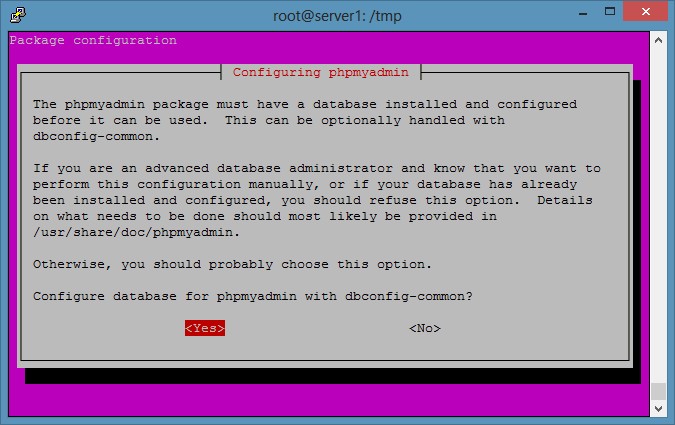
- Smislili smo i unijeli lozinku za supersila kako bismo instalirali mySQL na ubuntu, a onda to ponovimo.
- Prikazane su postavke phpmyadmin. Ovdje trebate navesti da će se koristiti Apache
- Nakon što trebate pročitati podatke u par prozora i potvrditi postavljanje baze podataka. DBConfig -Common je poseban pomoćni paket koji se koristi i za Debian i Ubuntu.
- Sustav će od nas tražiti da ponovno unesemo lozinku. To se mora učiniti tri puta: za kombiniranje MySQL -a s phpmyadmin, da biste stvorili bazu podataka i potvrdili.
- Provjerite: radi li poslužitelj. Uđite u adresnu traku preglednika "Localhost". Poruka bi se trebala pojaviti: "!".
- Sada u liniju uvodimo "localhost/phpmyadmin". Prijava: Root, lozinka je ista kao i prethodno uvedena.
Postavite poslužitelj i dodajte web mjesto
Postavka poslužitelja svjetiljke najvažniji je dio, jer instalacija MySQL, Apache, PHP 7 na Ubuntu nije teško. Dalje, morat ćete raditi s softverskim kodom.
Napravimo vezu do phpmyadmin:
Sudo ln -s /etc /phpmyadmin /var /www
Otvorite, a zatim uredite konfiguraciju poslužitelja:
Sudo nano/etc/apache2/apache2.Cvjetati

Dodajte liniju do kraja:
Servername Localhost: 80
Otvorite datoteku Hosts:
Sudo nano /etc /domaćini
Dodajte liniju:
127.0.1.1 test.ru
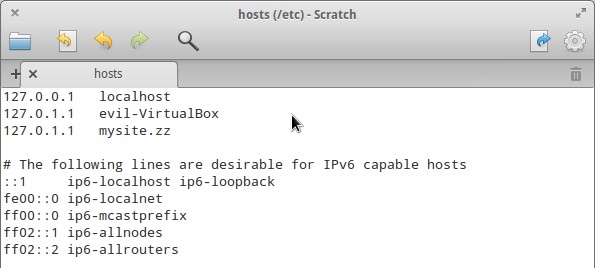
Dajemo datoteku konfiguracije novog web mjesta:
"VirtualHost *: 80"
Serverias testSite.ru www.Test.ru
Documentroot/Home/Server/TestSite.ru
Uređaj Home/Server/TestSite.ru/"
Dopušteni sve sve
"/Imenik"
"/Virtualhost"
Ovu datoteku ovdje postavljamo s korijenskim zakonima:/etc/apache2/web lokacije -avlable/
Aktiviramo web mjesto:
Sudo a2nsite testSite.ru
Ponovo pokrenite poslužitelj:
Sudo /etc /init.D/apache2 ponovno pokretanje
Izrada stranice za web mjesto
Napravimo prvu stranicu - datoteku indeksa.PHP u mapi web mjesta (Home/Server/TestSite.ru).
Uđite tamo:
‹?
Echo 'Pozdrav!!!';
?›
Općenito, možete predstaviti bilo što, to vam treba samo da biste provjerili performanse poslužitelja.
Otvorite našu stranicu putem preglednika: unesite web adresu u redak.
Nakon toga moramo vidjeti dragocjeno "Zdravo!!!". Ako se to dogodilo, onda je sve ispravno konfigurirano. Sada u ovoj mapi možete postaviti cjelovitu web stranicu koja će biti testirana na svjetiljku. Mapa se, poput adrese web mjesta,, naravno, može promijeniti.
Sada znate da instalacija i konfiguracija MySQL, Apache, PHP (svjetiljka) na Ubuntuu nije tako strašna kao što se čini da su izvorno. To su samo osnovne mogućnosti softvera. S vremenom ćete naučiti koristiti svu moć programa.
- « Rješavanje problema ispisa pisača HP LaserJet 1200
- Express Gate Cloud Što je ovaj program, zašto je potreban i kako ga koristiti »

